Автор статьи не несет никакой ответственности за испорченное железо или потерю гарантии.
Зачем все это?
Помните, как иногда отображаются русские буквы в DOS’е? Просто набор крякозябров из восточноевропейских языков. Естественно, все лечится с помощью mode con codepage prepare=((866) ega3.cpi), но не всегда это удается проделать. А если в «мозгах» видеоадаптера поменять ненужные символы на русские, точно так же как это сделано описанной командой, только аппаратно? Очень заманчиво. Плюс ко всему, это освободит около 50 килобайт на загрузочной дискете и несколько килобайт драгоценной оперативной памяти в DOS. К сожалению, синий экран Windows XP, который рисуется в графическом режиме, останется нечитаемым, но про проблемы с текстовым режимом можно будет забыть.
А как же иногда хочется, чтобы любимая игрушка не тормозила из-за видеокарты… Конечно, частоты чипа и памяти можно поднять и из Windows при помощи программ типа RivaTuner, но программа всегда должна быть загружена, а после переустановки системы все придется настраивать заново. А если вы собираетесь видеокарту продать? По-моему пару лишних «попугаев» в 3DMark’е не помешают. Тут главное не жадничать, никто не купит видеокарту, если она повесит 3DMark.
А, может, вы хотите посмотреть любимый фильм через TV-out, а видеокарта выдает сигнал в NTSC, когда надо в PAL?
Во всех этих случаях имеет смысл немного отредактировать прошивку видеокарты.
Инструментарий
Во-первых, убедитесь, что ваша видеокарта прошиваема. Это касается только самых старых и урезанных моделей, вроде Radeon VE. Установить этот факт можно при помощи статьи http://www.radeon2.ru/articles/01_06_02/page_1.html.
Во-вторых, вам понадобится дискета с чистым DOS’ом. Загрузочный диск Windows 98 не подходит! Чистый DOS можно создать, если включить опцию создания загрузочного диска при форматировании дискеты из Windows XP/2000.
В-третьих, PCI или ISA видеокарта для отката на случай неудачи.
В-четвертых, нужен редактор BIOS и прошивальщик. Последнюю версию редактора radedit можно взять по следующему адресу: http://www.radeon2.ru/downloads/bios.html. Если последняя версия не будет открывать ваш образ прошивки, скачайте более старую. Последнюю версию прошивальщика FlashROM с поддержкой чипов R350 и RV350 можно взять по адресу http://epmm.narod.ru/download/radeon/flashrom_s.rar. Если она будет выдавать ошибку и не сможет вернуть все как было, что крайне маловероятно, попробуйте FlashROM 1.33 http://epmm.narod.ru/download/radeon/flashrom1_33.rar.
В-пятых, помните, что все зависит от вас и от ровности ваших рук. У меня все сработало прекрасно, но если у вас не пойдет, смотрите красную надпись в начале статьи.
Операция
1. Бэкап
Первая и, возможно, последняя заповедь твикера: не навреди! Читая форумы по вопросам прошивки видеокарт, я часто поражался, как можно не сделать резервную копию текущего BIOS’а! Я понимаю, можно что-то напутать, что-то не так изменить, но не сделать резервную копию или начинать прошивать, не имея PCI видеокарты – верх безответственности!
Короче говоря, прошиватель надо распаковать в папку на жестком диске, который виден из DOS, в нашем примере это будет C:\flashrom (с дискеты, конечно, тоже можно, но если файл с прошивкой не будет читаться, можно остаться без видеокарты). В командной строке надо написать C:\flashrom\flashrom.exe –I Эта команда выдаст список видеоадаптеров ATI. Я думаю, что там будет только один. Надо запомнить его номер (первый столбец таблицы), обычно 0. Далее пишем C:\flashrom\flashrom.exe –s 0 C:\flashrom\backup.rom Данная команда сохранит текущее содержимое Flash-микросхемы в файле C:\flashrom\backup.rom.
2. Ковыряние
Перегрузитесь обратно в Windows. Сделайте копию нашего бэкапного файла, например, C:\flashrom\radeon.rom. Запустите программу radedit, которую заблаговременно скачали с radeon2.ru. Жмите Load… и выбирайте там файл radeon.rom. Если он не открылся, попробуйте более раннюю версию radedit’а, но не надо вдаваться в крайности. Итак, начнем. Сначала найдите где-нибудь файл ega3.cpi, реальнее всего его найти на компакт-диске с Windows 95/98/ME или загрузочной дискете, если вы счастливый обладатель Win9x, то у вас в системе этот файл точно есть. В Windows XP это файл ega.cpi в папке windows\system32. В radedit’е нажмите Load 8x8, укажите ваш файл cpi, в появившемся списке кодовых страниц выберите 866. Проделайте то же самое и с 8x16. После всего этого можете нажать кнопку View fonts, если там будут русские буквы, вы все сделали правильно. Русификация завершена.
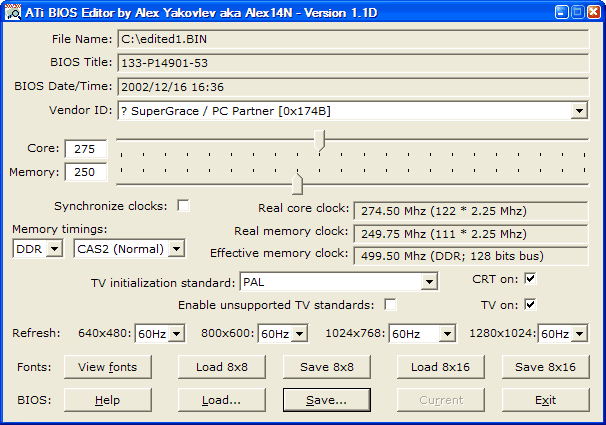
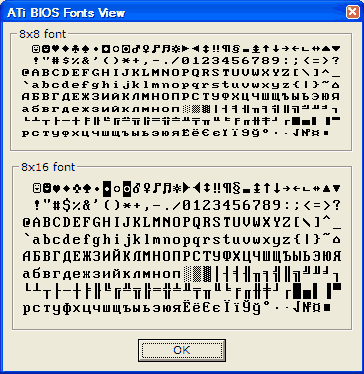
Теперь приступим к разгону. С помощью утилиты вроде RivaTuner и теста 3DMark испытайте вашу видеокарту. 3DMark должен проходить без зависаний и искажений. Полезно было бы измерить температуру видеопамяти и чипа. Для маньяков могу посоветовать специальным термоклеем наклеить на память радиаторы от кулера для первого пентиума. Хотя, на самых крутых видеокартах об этом позаботился производитель. С помощью ползунков Core и Memory установите нужные частоты чипа и памяти. Можете также отрегулировать тайминги, но, честно говоря, слабо верится, что у кого-то память будет работать на завышенной частоте, да еще и с CAS1.
В выпадающих списках Refresh можете выставить минимальную частоту развертки экрана для определенных разрешений, но не советую вам этого делать, мало ли какой монитор придется включать в эту видеокарту, а если такая развертка им не поддерживается, могут возникнуть проблемы. В списке TV initialization standard выберите стандарт сигнала на TV-out. В 99% случаев надо ставить PAL. Если хотите еще больше настроек, поставьте галочку Enable unsupported TV standards. Менять код производителя карты я вам не советую.
Теперь сохраните файл прошивки, например C:\flashrom\new.rom.
3. Прошивка
Теперь приступим к самой опасной части операции. Если вы уверены, что хотите продолжить, рекомендую сразу поставить в BIOS Setup пункт Init Display First в PCI Slot, на случай если придется вставлять PCI видеокарту. Перегрузитесь в чистый DOS. Как и в первый раз, узнайте номер вашей видеокарты (как правило, будет 0), а потом C:\flashrom\flashrom.exe –p 0 C:\flashrom\new.rom На пару секунд экран может отрубиться. После прошивки должна быть выведена надпись, что столько-то bytes written. Осталось только перезагрузиться. Если же появилось сообщение об ошибке, вводите C:\flashrom\flashrom.exe –p 0 C:\flashrom\backup.rom это вернет старую прошивку.
Теперь можете испытать свою новую видеокарту в действии. Кстати, как правило, к видеокартам на одном чипе и с одинаковым объемом памяти подходят одни и те же прошивки. Так что если хотите поэкспериментировать, большое количество разных прошивок и другой интересной информации по видеокартам ATI лежит на сайте http://www.radeon2.ru/.
И напоследок
Если вам лень искать ega3.cpi, можете скачать файл http://epmm.narod.ru/download/radeon/rus_fonts.rar, в этом архиве будут лежать два файла со шрифтами размером 8x8 и 8x16, их надо указать radedit’у вместо ega3.cpi.
Если вас интересует исходная прошивка моей видеокарты Sapphire Radeon 9100 128MB, то качайте этот файл: http://epmm.narod.ru/download/radeon/sapphire_9100_original.rar, если хотите посмотреть, что я с ней сделал, то вам сюда: http://epmm.narod.ru/download/radeon/sapphire_9100_275x250_rus.rar.
Если вас заинтересовала тема прошивок, присылайте мне (epmultimedia@tut.by) оригинальные и модифицированные прошивки ваших видеокарт, только не забудьте указать чип, объем памяти и производителя вашей карты, другая информация, вроде производителя памяти, маркировки и т.д. только приветствуется. Я выложу их в раздел Download, и, возможно, кому-нибудь это поможет восстановить или улучшить свою карту.
Автор статьи не несет никакой ответственности за испорченное железо или потерю гарантии.